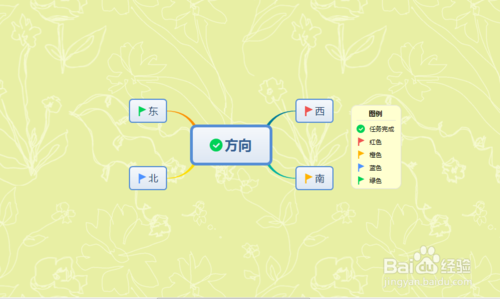xmind怎么换分支方向 使用最新版本的XMind绘制方向图形方法
更新时间:2020-04-01
第一步,双击打开XMind最新版本的工具,点击“新建空白图”,如下图所示:
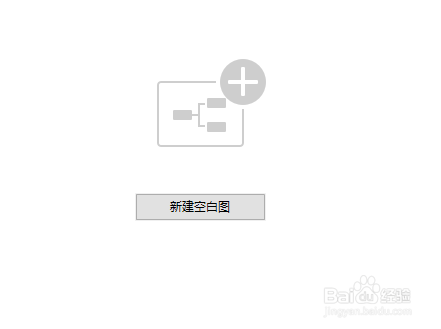
第二步,这时画布上显示一个“中心主题”,这个“中心主题”位于画布中间,如下图所示:
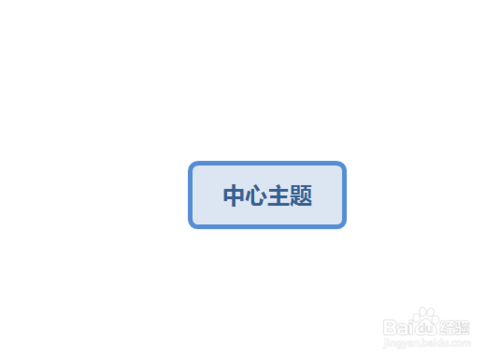
第三步,接着在“中心主题”插入四个“分支主题”,分别位于中心主题两侧,如下图所示:
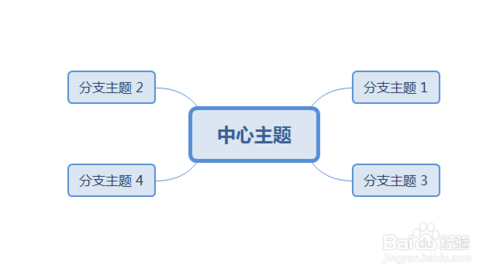
第四步,修改中心主题和主题上显示的内容,分别为方向、东西南北,如下图所示:
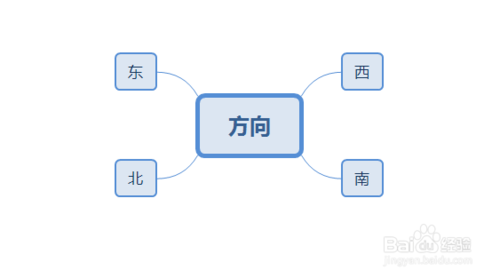
第五步,在方向图形上的每个主题上添加图标,中心主题添加对号,其他四个添加旗子图标,如下图所示:
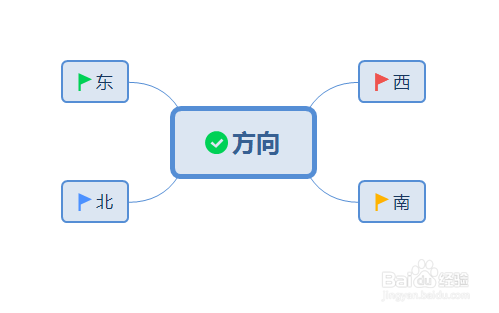
第六步,选中画布,设置画布的背景图,调整中心主题和主题之间的连接线样式,如下图所示: